圖標上藍色陰影太礙眼?Win7旗艦版圖標藍色陰影去除方法
Win7旗艦版在安裝后,系統會默認啟用一些設置,這類設置對于用戶而言可有可無,例如本次要講的圖標藍色陰影,對于喜歡追求極簡美觀的用戶而言,會影響整體的美感,那么要如何去除圖標上的藍色陰影呢?下面小編就跟大家分享一下Win7旗艦版圖標藍色陰影的去除方法。
一、通過系統屬性的視覺效果配飾實現
1.右鍵單擊桌面的“計算機”,彈出窗口選擇“屬性”。

2.彈出屬性對話框中選擇“高級系統設置”。
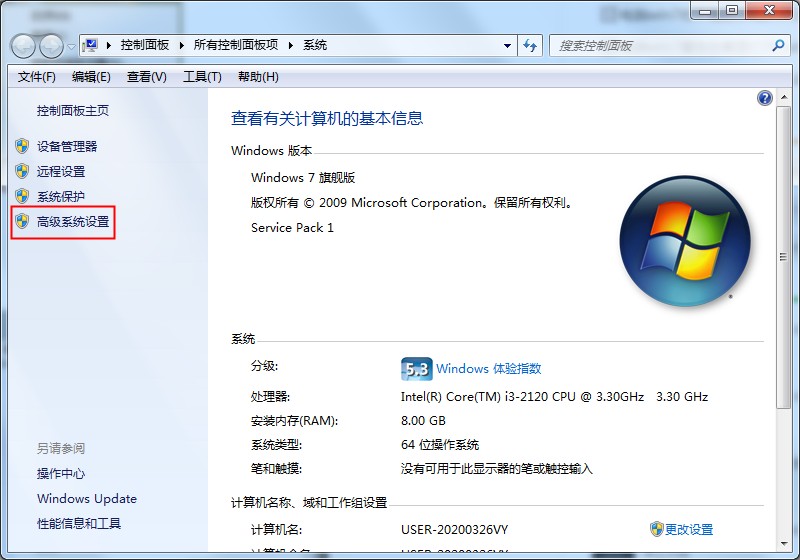
3.彈出的高級選項卡中,性能欄目,選擇設置。
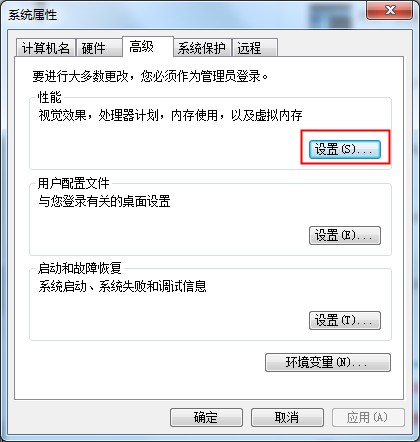
4.在性能選項的“視覺效果標簽”中找到“在合作面為圖標標簽使用陰影”的項目,將前面的復選框勾去掉即可。然后再回到桌面看是否圖標陰影還在。
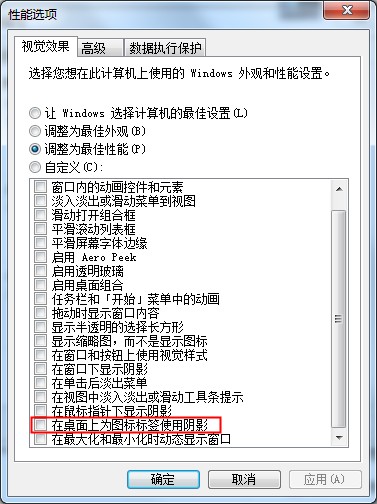
二、通過注冊表更改去除陰影。
(涉及更改注冊表,大家記得先做好注冊表備份,以便如果改動不當可以恢復到更改前的注冊表信息)
1.win鍵+R,打開運行窗口,或者打開開始菜單,搜索窗口輸入“regedit”回車,打開注冊表編輯器。
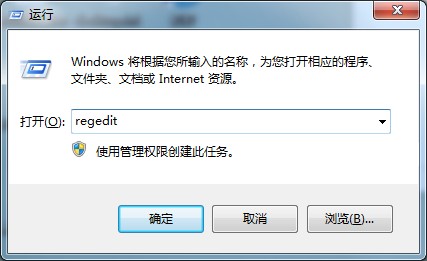
2.點選“HKEY_USERS”項,然后ctrl鍵+F打開搜索框,輸入“ListviewShadow”點擊“查找下一個”。
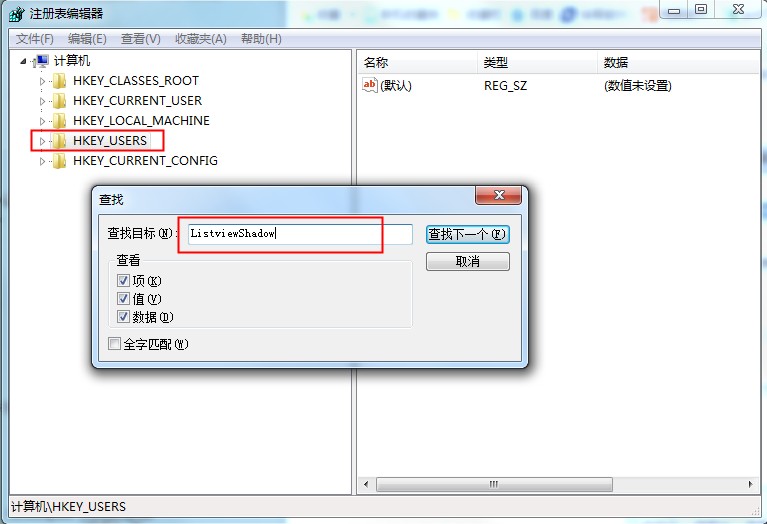
3.找到并雙擊“ListviewShadow”鍵,彈出鍵值對話框,將數值數據“0”改為“1”,確定。
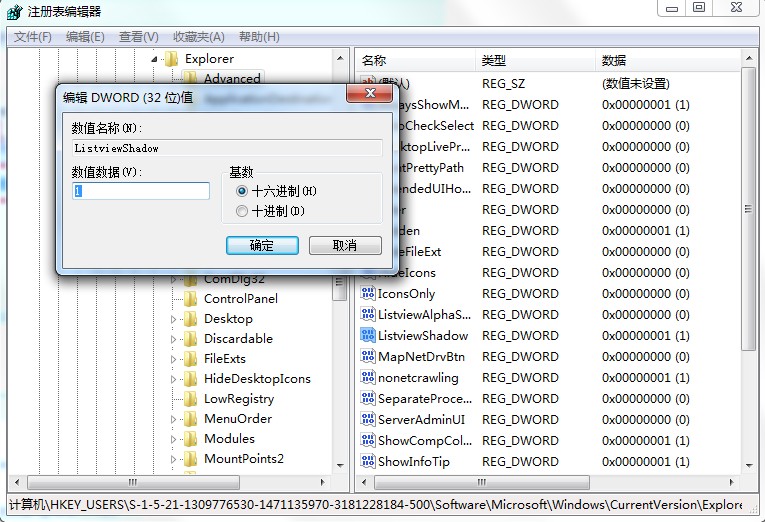
4.重復第2步驟的操作,不過輸入的項目更改為“ShowCompColor”;
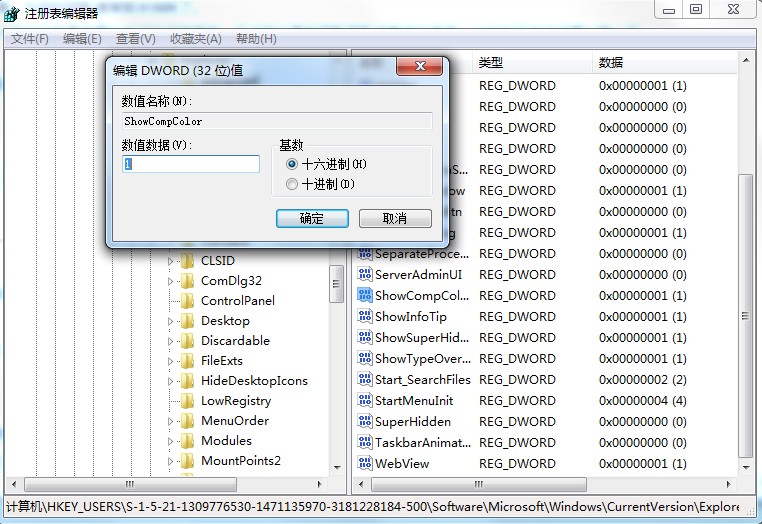
5.雙擊“ShowCompColor”鍵,彈出鍵值對話框,將數值數據“1”改為“0”,確定。
6.退出注冊表,重啟一下電腦,在確認看看,外觀的陰影通常就會消除了。
以上就是Win7旗艦版圖標藍色陰影的去除方法,希望可以幫助到你。
相關文章:
1. Win10寬帶連接錯誤651的原因及解決技巧2. Win7字體變大怎么辦?Win7字體變大解決方法3. Win10電腦硬盤容量如何查看?4. Win7旗艦版安裝程序無法創建新的系統分區怎么辦5. Windows10快捷鍵失效怎么辦?這個小訣竅麻煩收好了6. Win11內存占用高怎么辦?Win11內存占用大的解決方法7. Win10無法共享打印機和文件怎么辦8. WinXP系統LOL打字沒有候選框如何解決?9. Win10經常提示ms-gamingoverlay怎么辦?Win10經常提示ms-gamingoverlay的解決方法10. Windows Management Instrumentation進程占用cpu過高怎么辦?

 網公網安備
網公網安備